Hướng Dẫn Cấu Hình UPS (Bộ Lưu Điện) Cho NAS Xpenology
Tại sao nên sử dụng UPS cho NAS?
UPS không chỉ giúp bảo vệ thiết bị NAS khỏi các sự cố mất điện mà còn mang lại nhiều lợi ích như:
- Bảo vệ ổ cứng HDD: Giảm thiểu nguy cơ hỏng hóc khi mất điện đột ngột.
- Ổn định điện áp: Giúp duy trì nguồn điện ổn định cho NAS hoạt động bình thường.
- Chống sét lan truyền: Bảo vệ thiết bị khỏi các hiện tượng sét đánh hoặc nhiễu điện.
- Bảo vệ điện áp cao/thấp: Giúp NAS tránh khỏi các biến động điện áp nguy hiểm.
- Giảm thiểu nhiễu sóng: Đảm bảo chất lượng nguồn điện sạch cho hệ thống.
- Tăng tuổi thọ: Giúp UPS duy trì hiệu suất hoạt động lâu dài.
Cách Kết Nối UPS với NAS
Để kết nối UPS với NAS, thực hiện theo các bước sau:
- Cắm nguồn của NAS vào cổng output của UPS.
- Kết nối cổng USB giữa NAS và UPS để đồng bộ hóa.
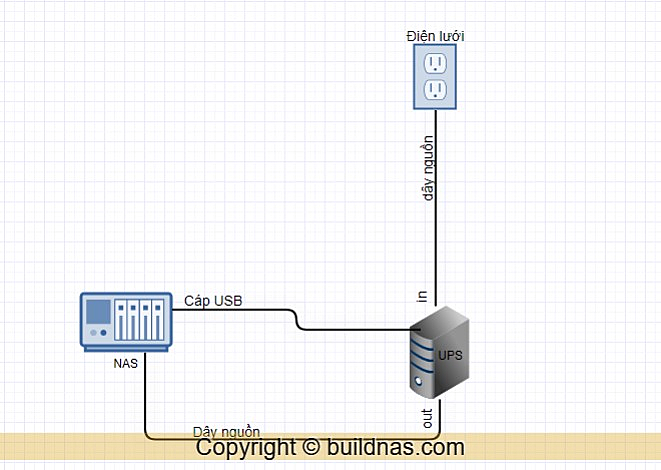
Cấu Hình NAS với UPS
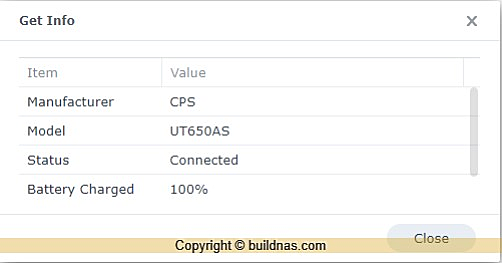
- Bước 1: Vào Control Panel > Hardware & Power > Tab General.
- Restart automatically when power supply issue is fixed: Cho phép NAS tự khởi động lại khi có nguồn điện trở lại.
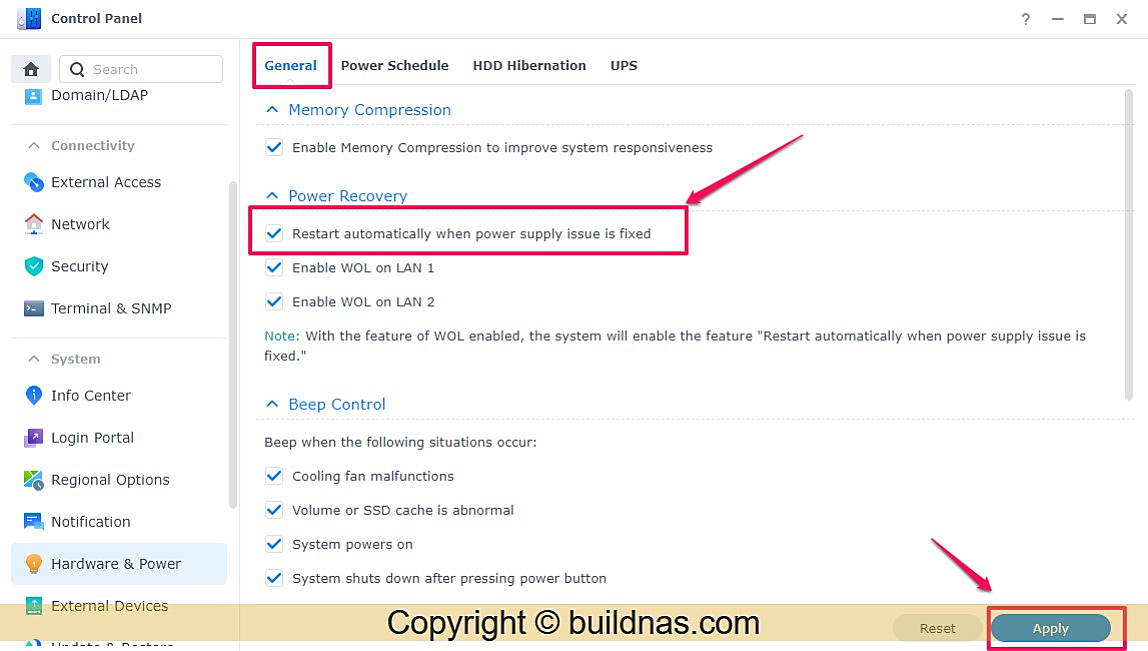
- Bước 2: Trong mục UPS Settings, bạn có thể tùy chỉnh thời gian NAS chuyển sang chế độ chờ khi mất điện, và cài đặt UPS tự động tắt khi NAS vào chế độ Standby để bảo vệ UPS khỏi tình trạng hết điện.
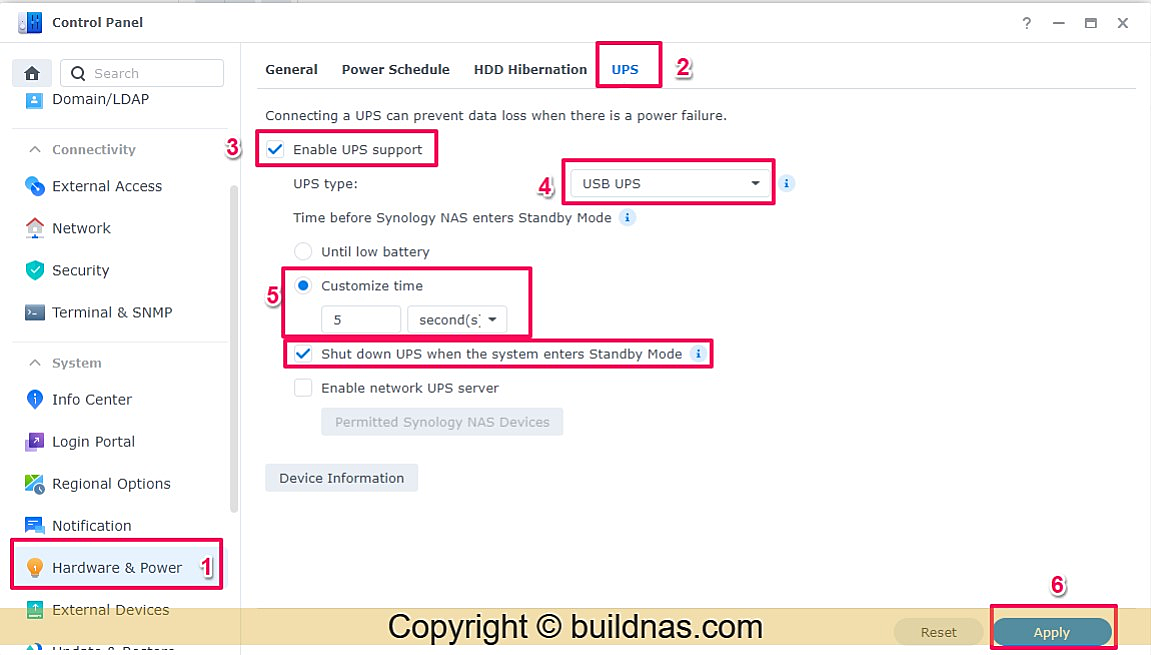
Chú thích:
Tại mục Time before Synology NAS enters Standby Mode:
- Until low battery: Nas sẽ chuyển qua chế độ chờ khi UPS sắp hết điện
- Customize time: Tuỳ chỉnh thời gian NAS chuyển qua chế độ chờ sau khi mất điện lưới.
- Shutdown UPS when the system enter Standby Mode: Sau khi NAS chuyển qua chế độ chờ, UPS sẽ tắt để tránh tính trạng dùng cạn điện của ắc quy, giúp bảo vệ và tăng tuổi thọ UPS
Kiểm Tra Hoạt Động của Hệ Thống
Sau khi cấu hình xong, rút nguồn điện của UPS. Hệ thống sẽ hoạt động trong vài giây, sau đó NAS sẽ chuyển sang chế độ Standby để bảo vệ dữ liệu và ổ cứng. Khi có nguồn điện trở lại, NAS sẽ tự động khởi động lại. Đợi 2-5 phút để quá trình khởi động hoàn tất.
Xem thêm bài viết sau nếu hệ thống mạng cùng sử dụng nhiều NAS: Cách cấu hình 1 bộ UPS sử dụng cho hệ thống có nhiều NAS(network UPS server)



